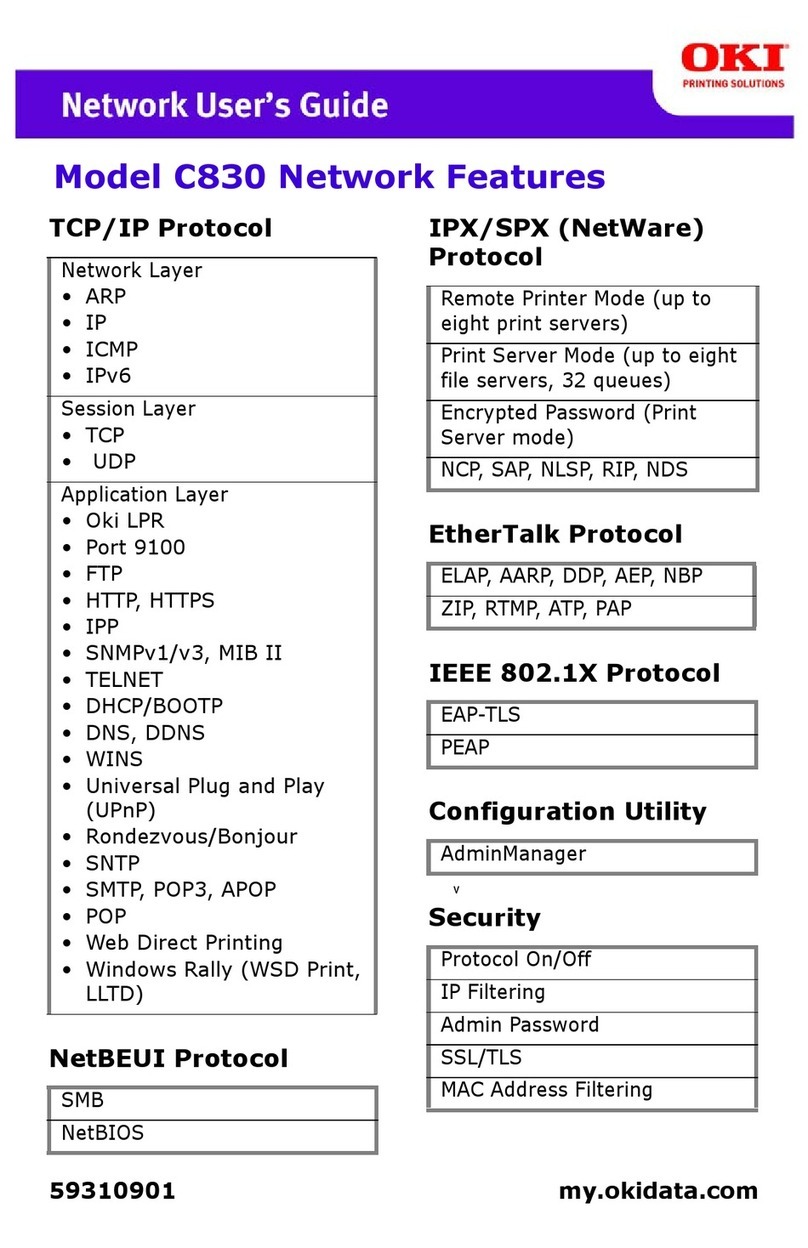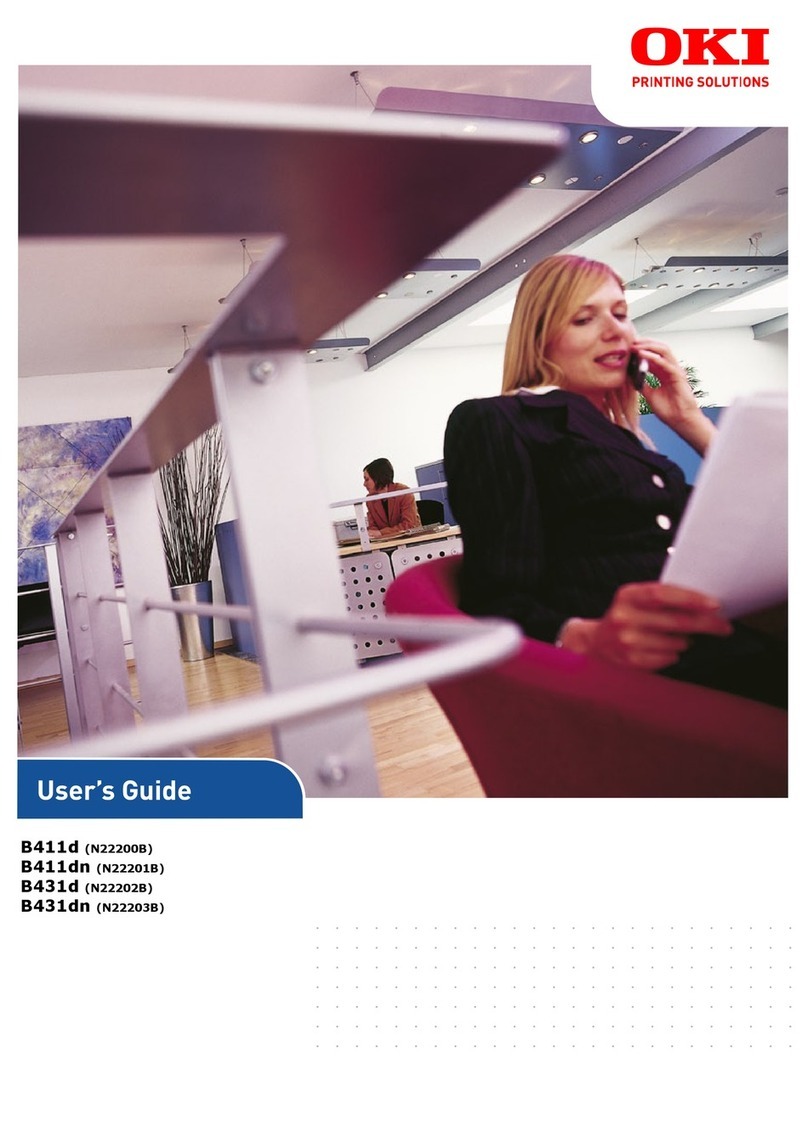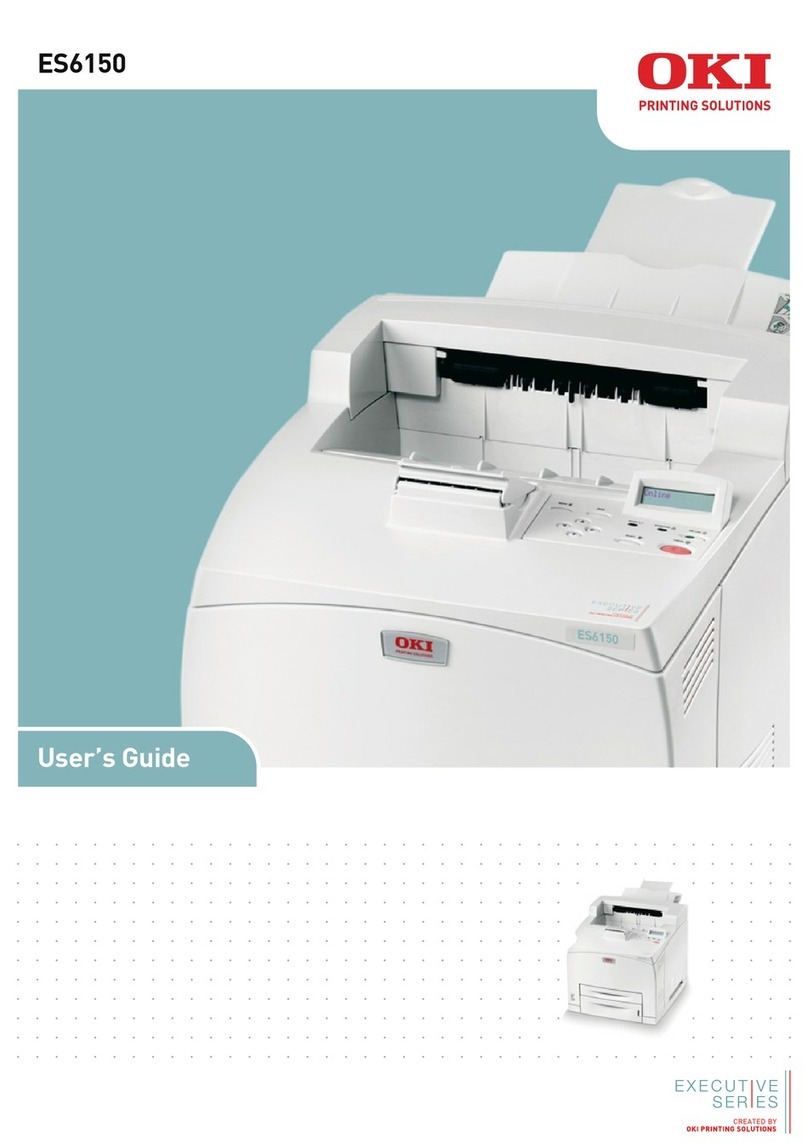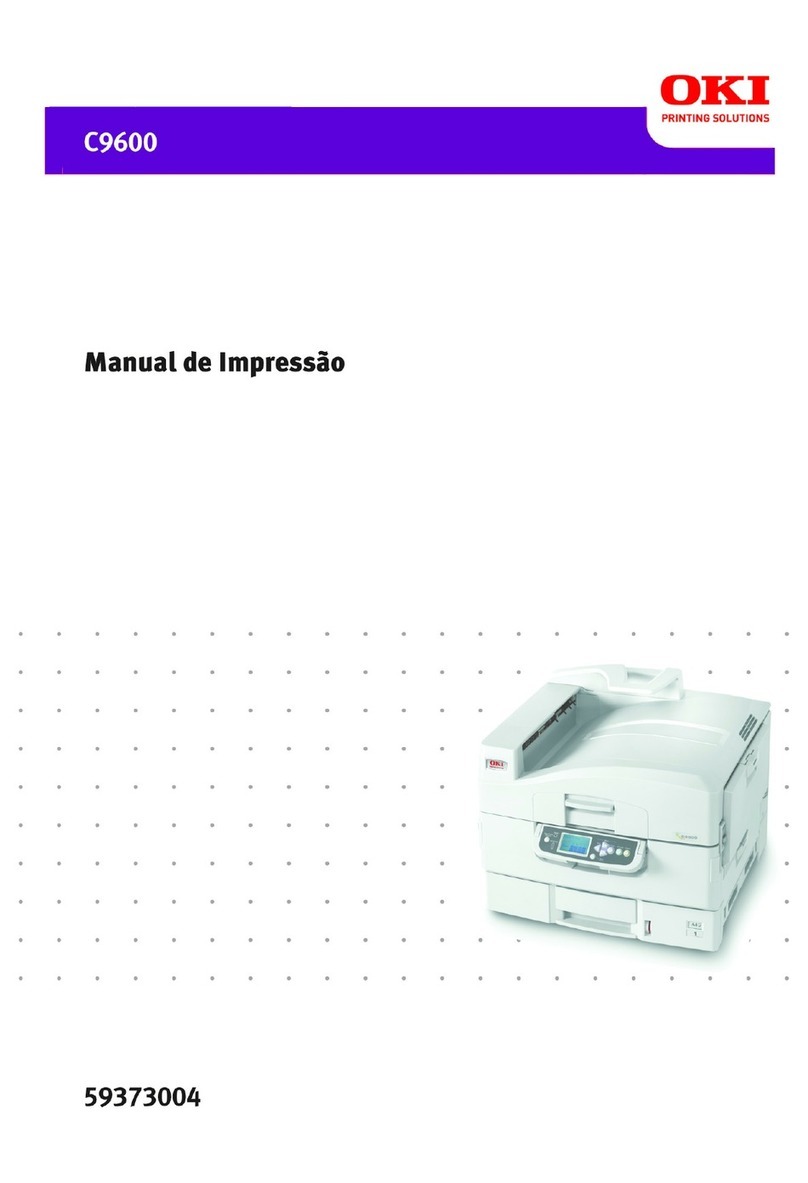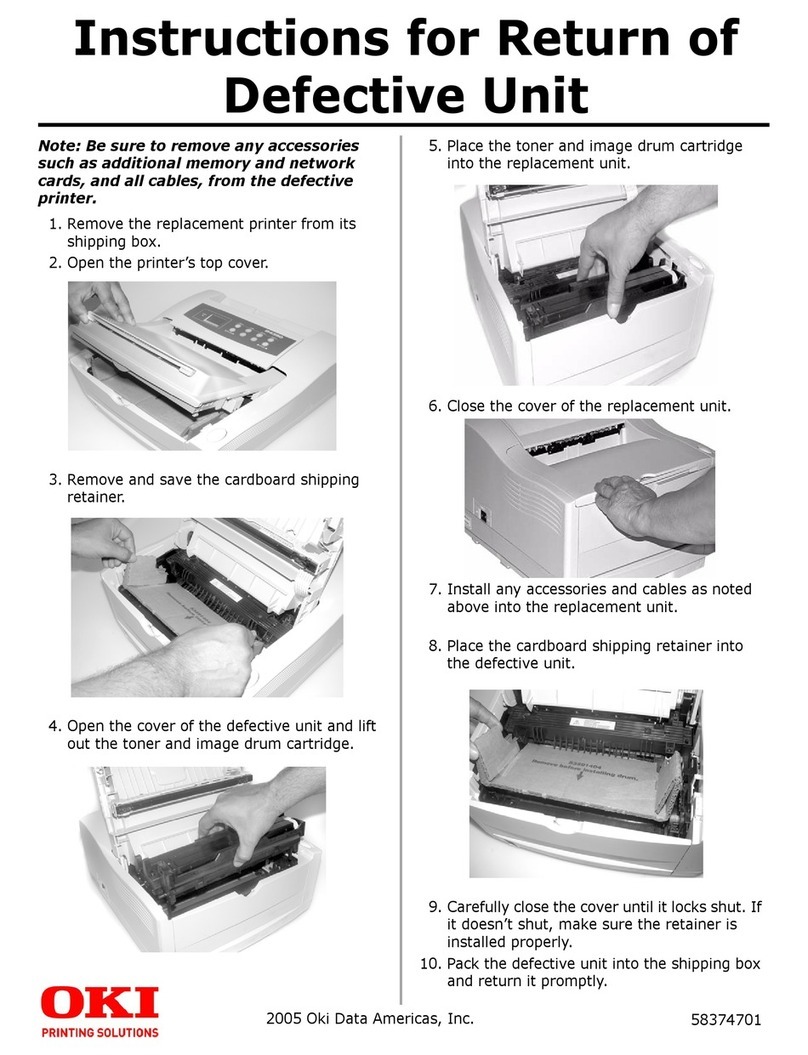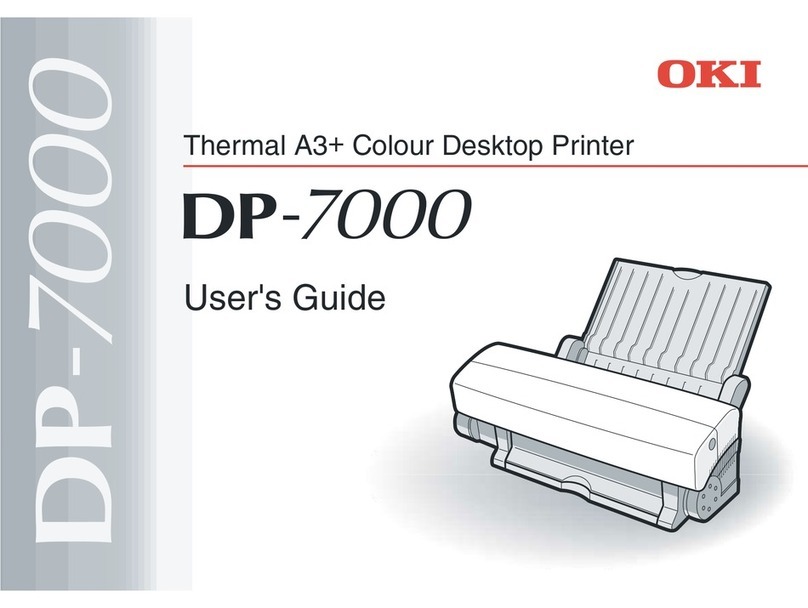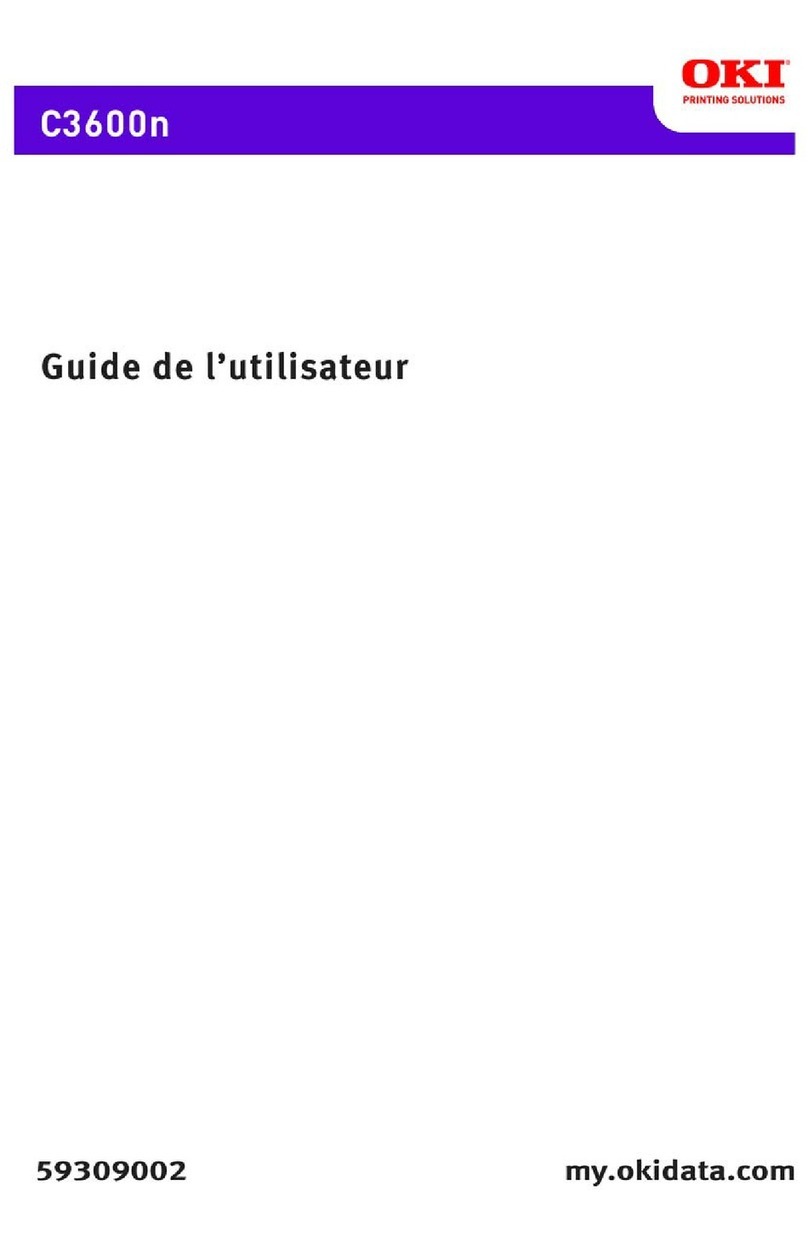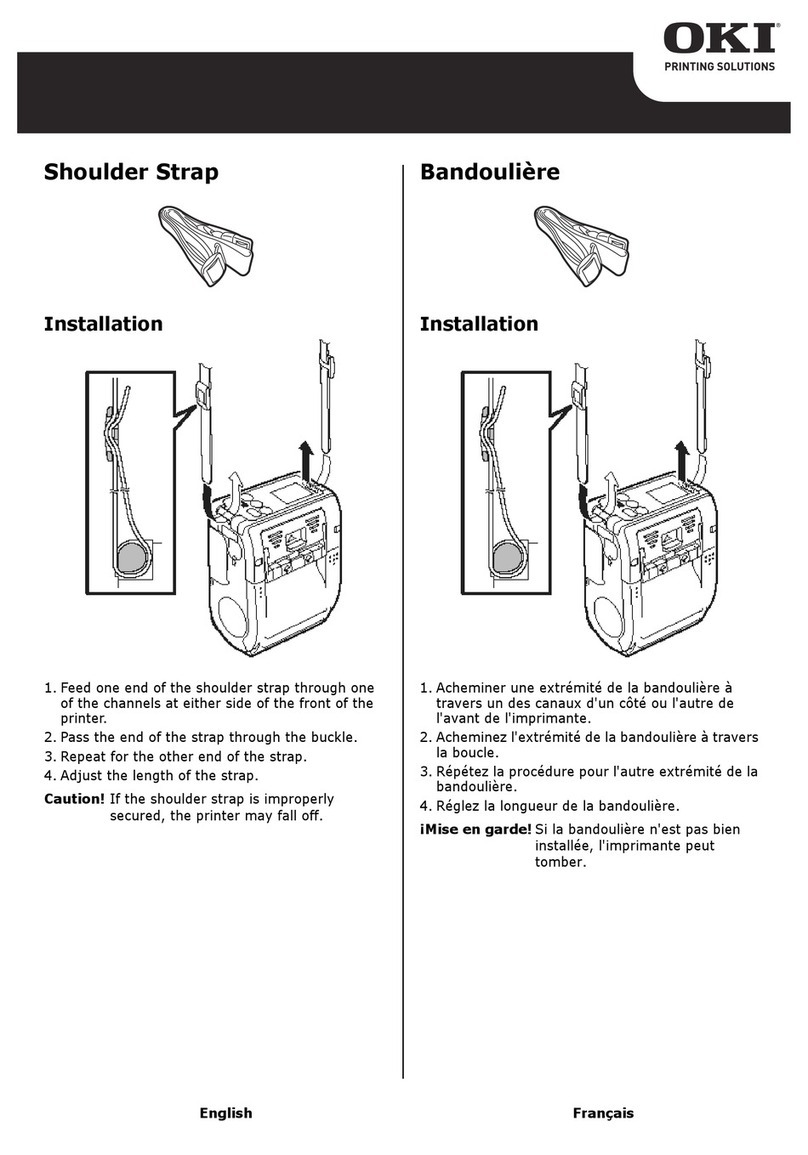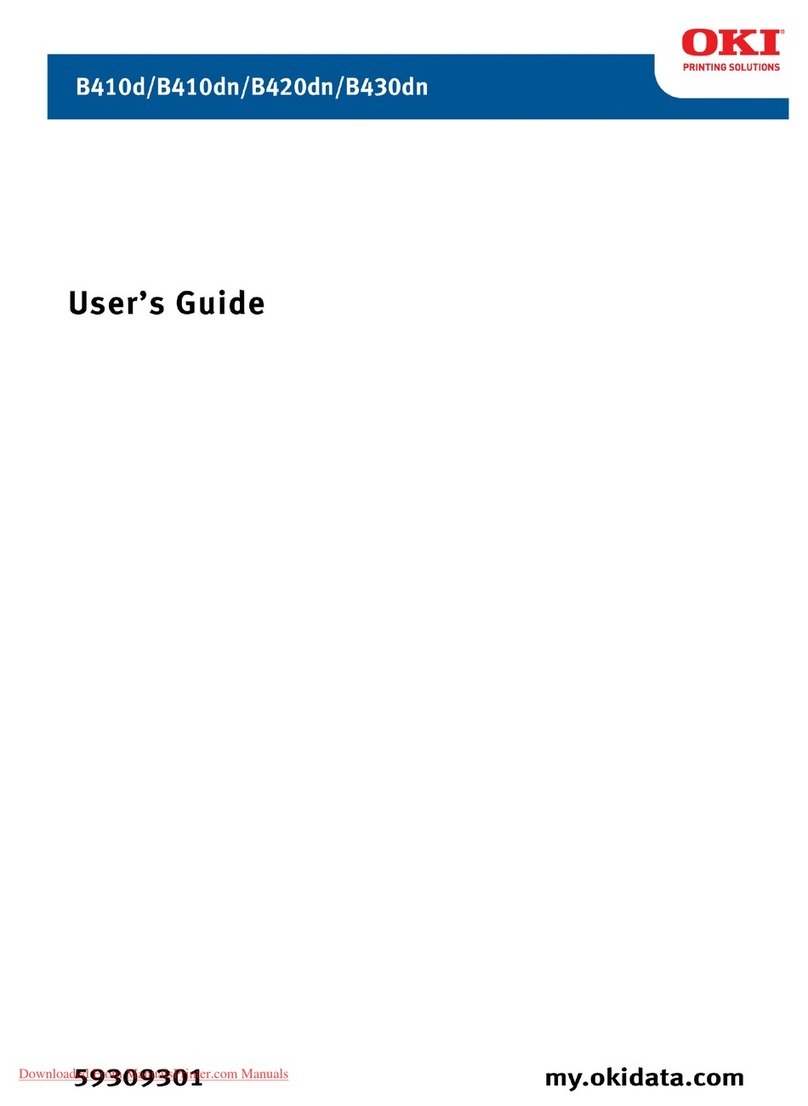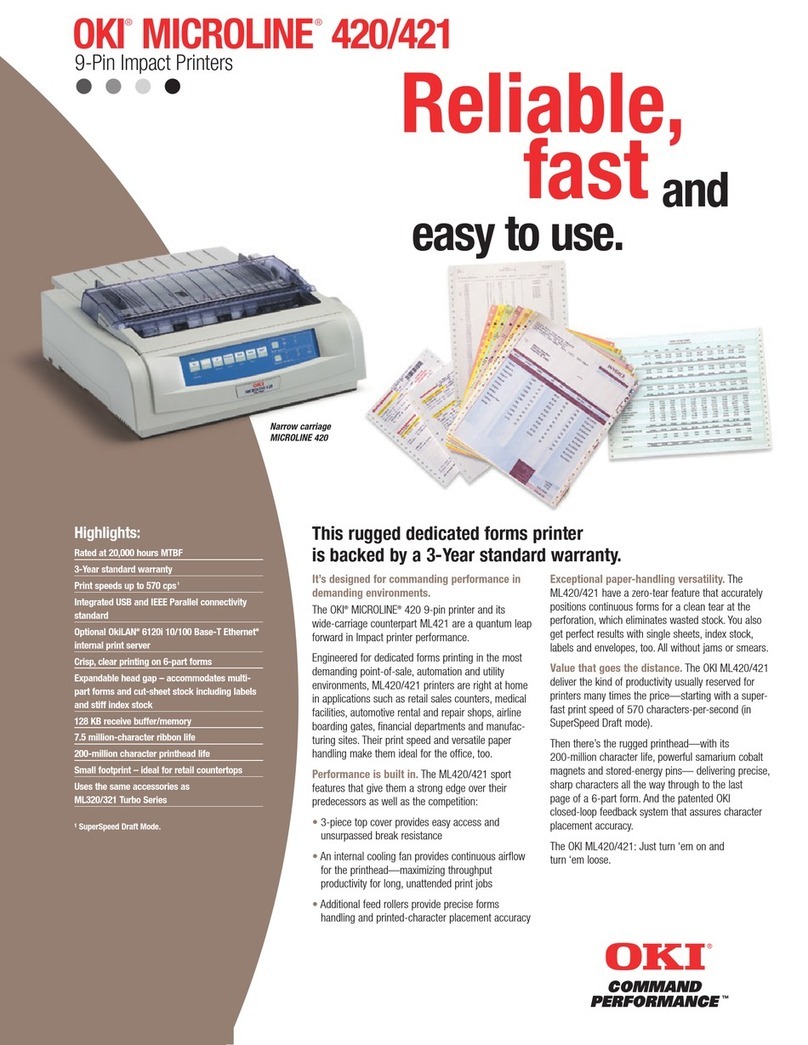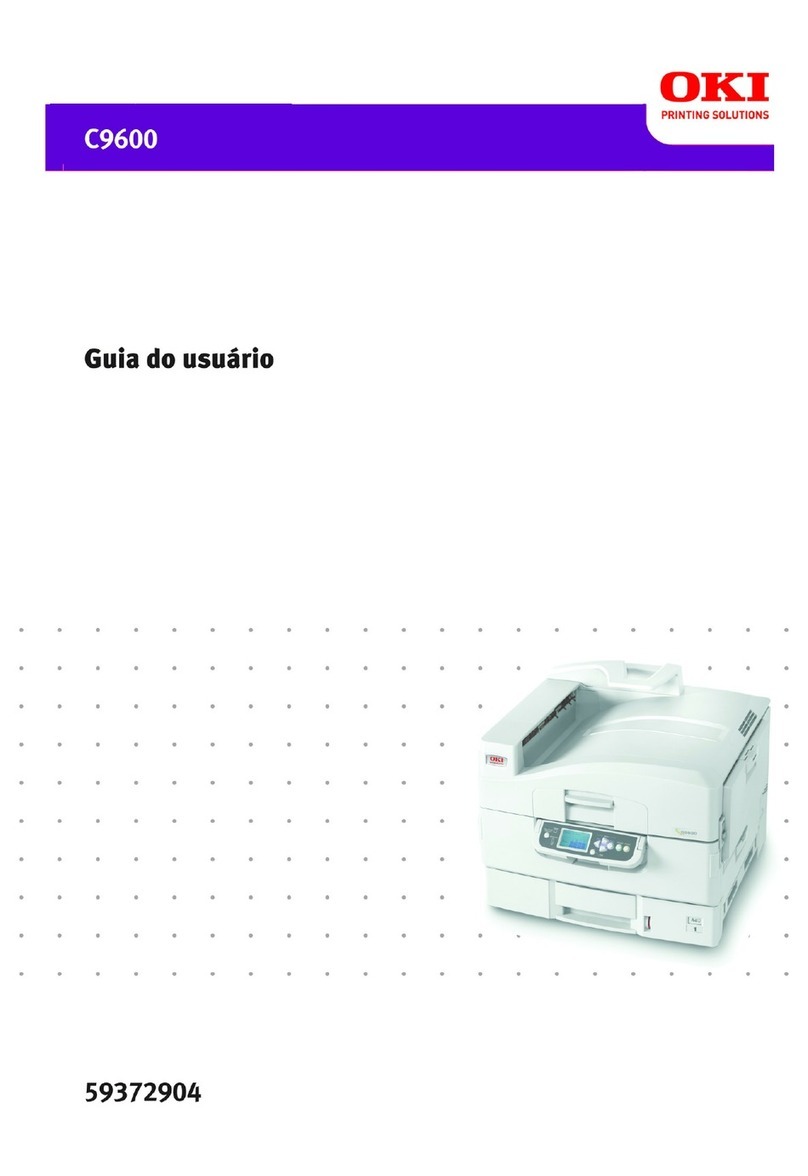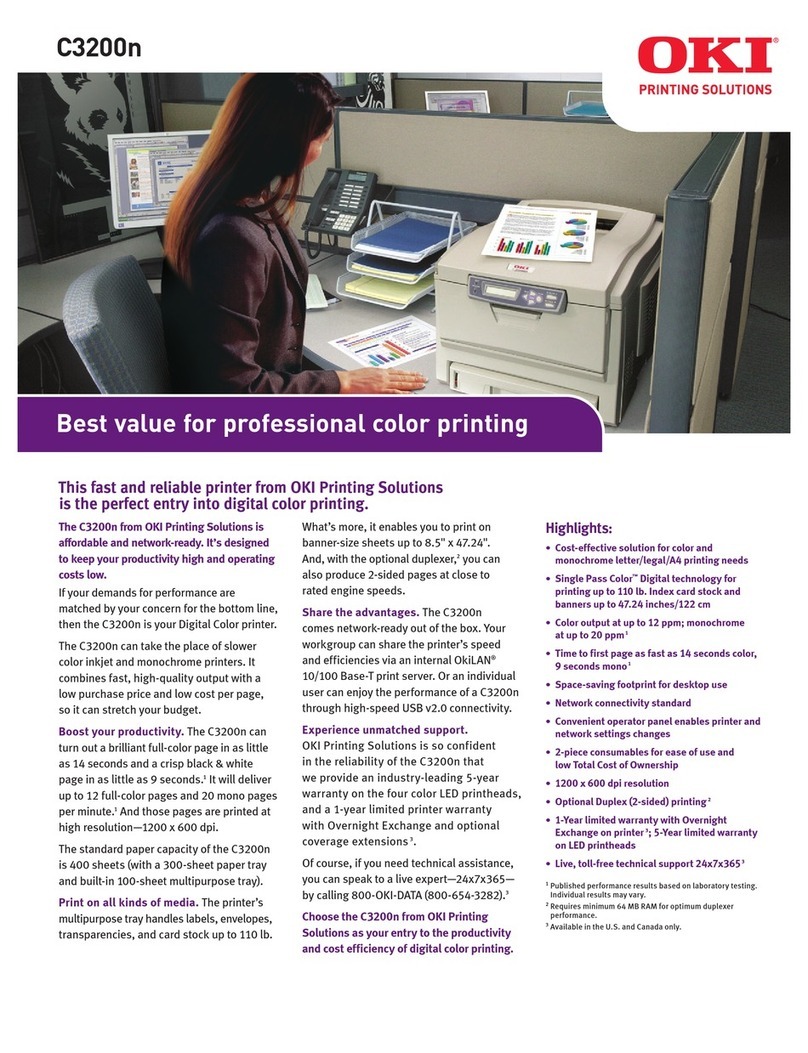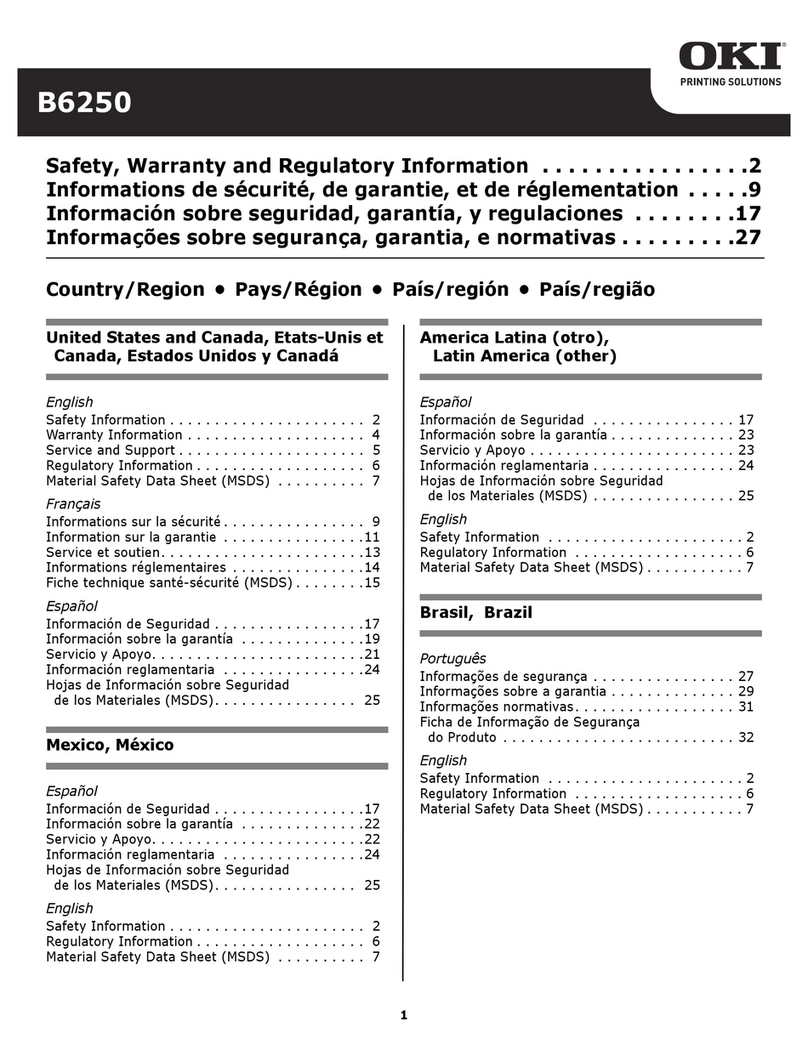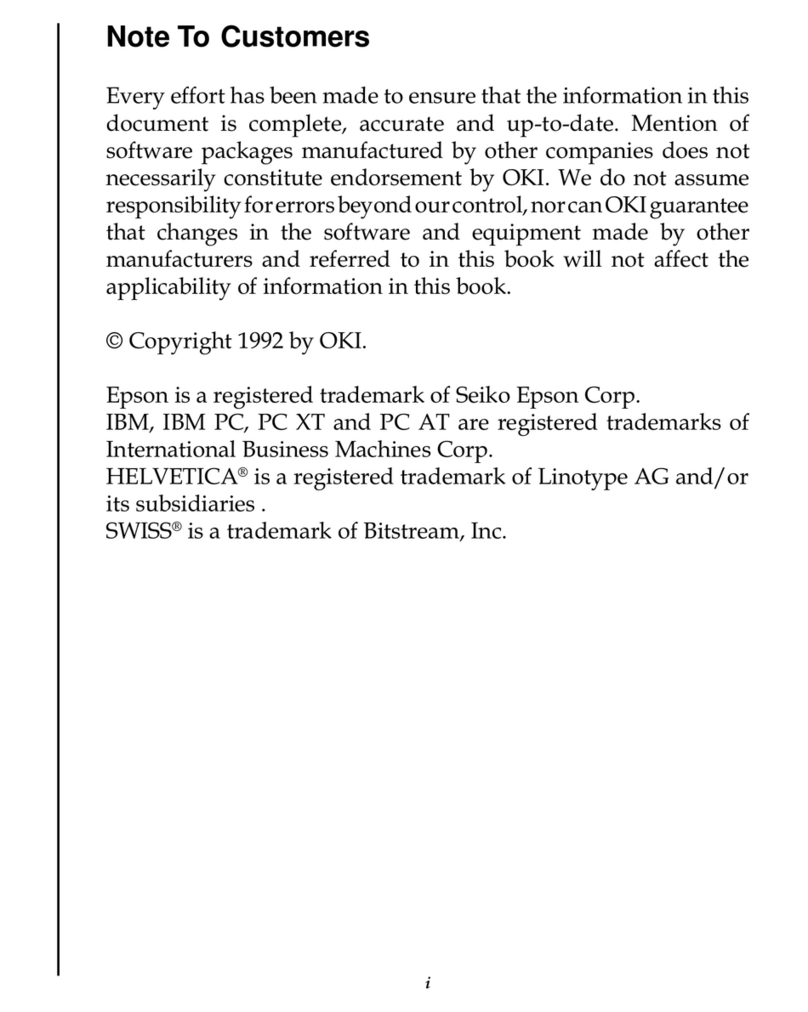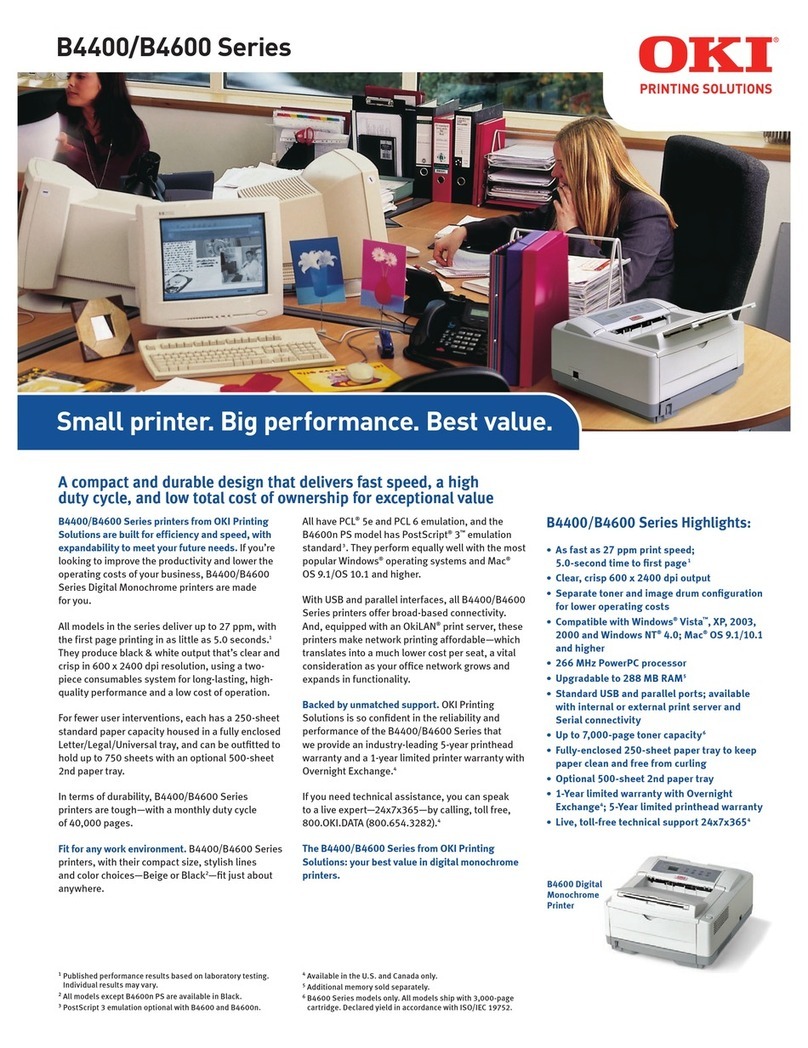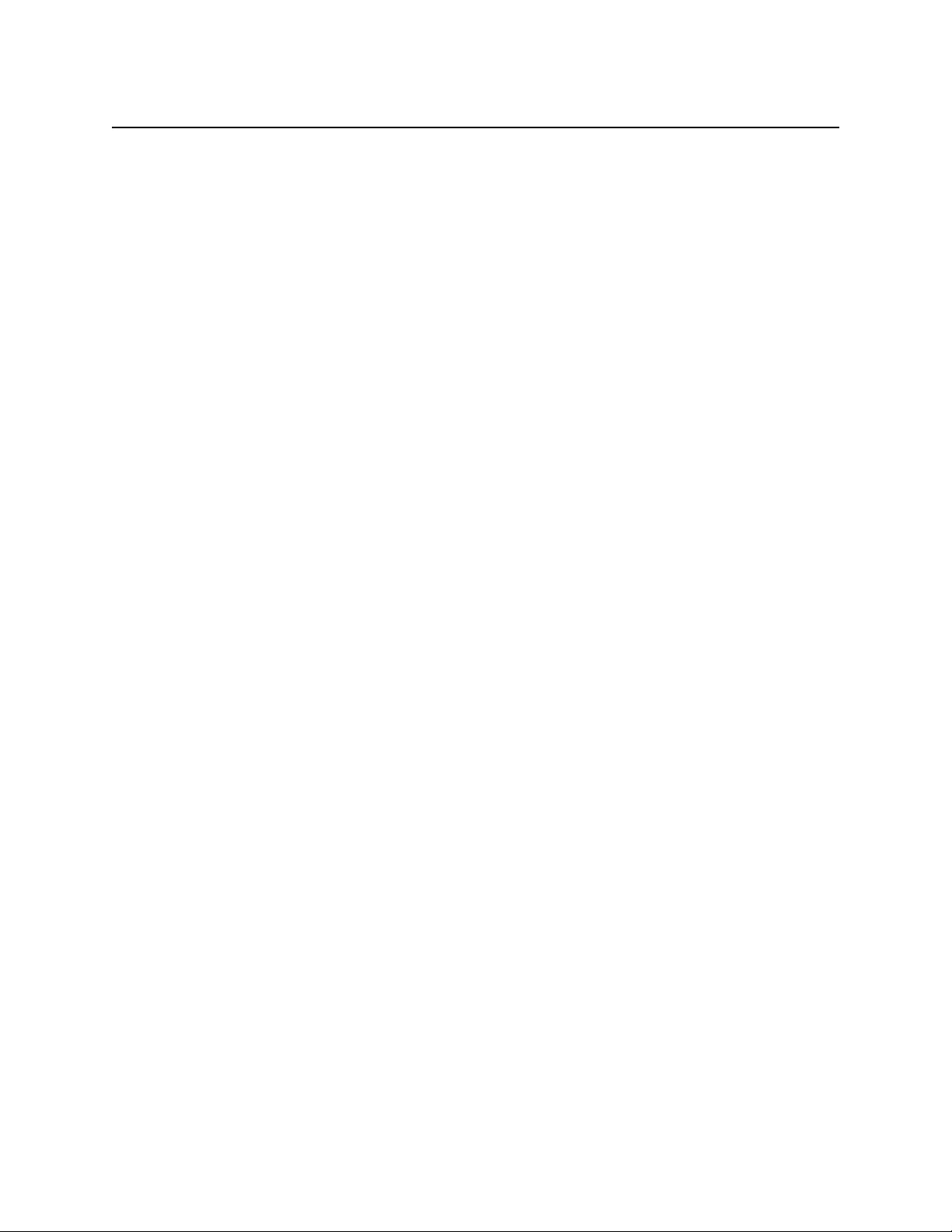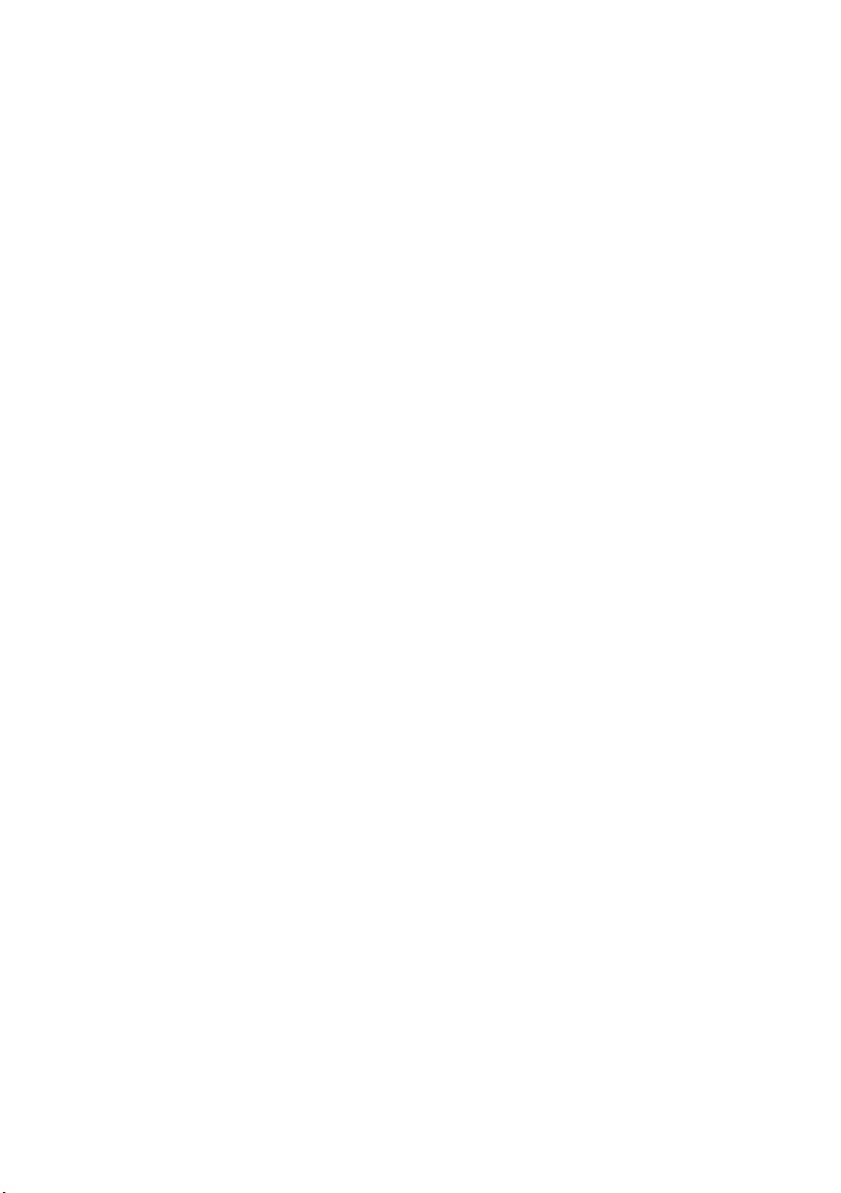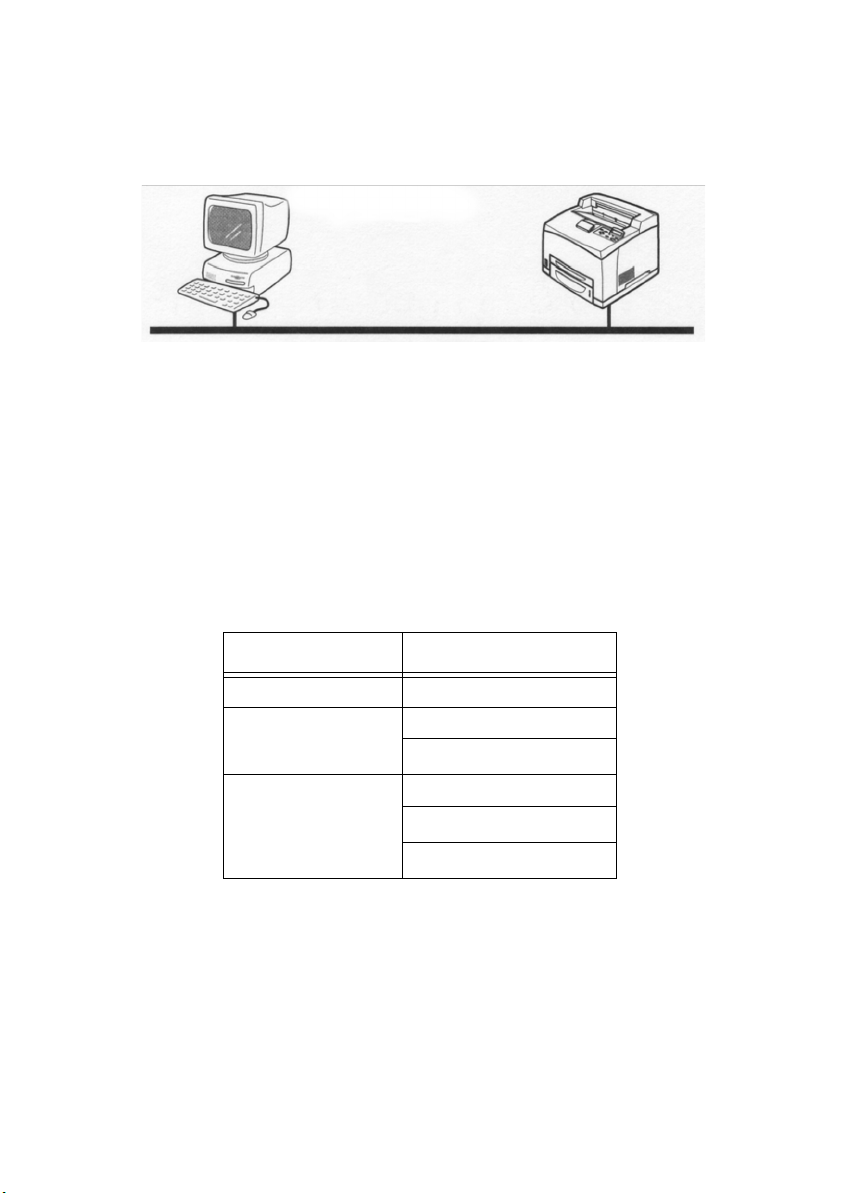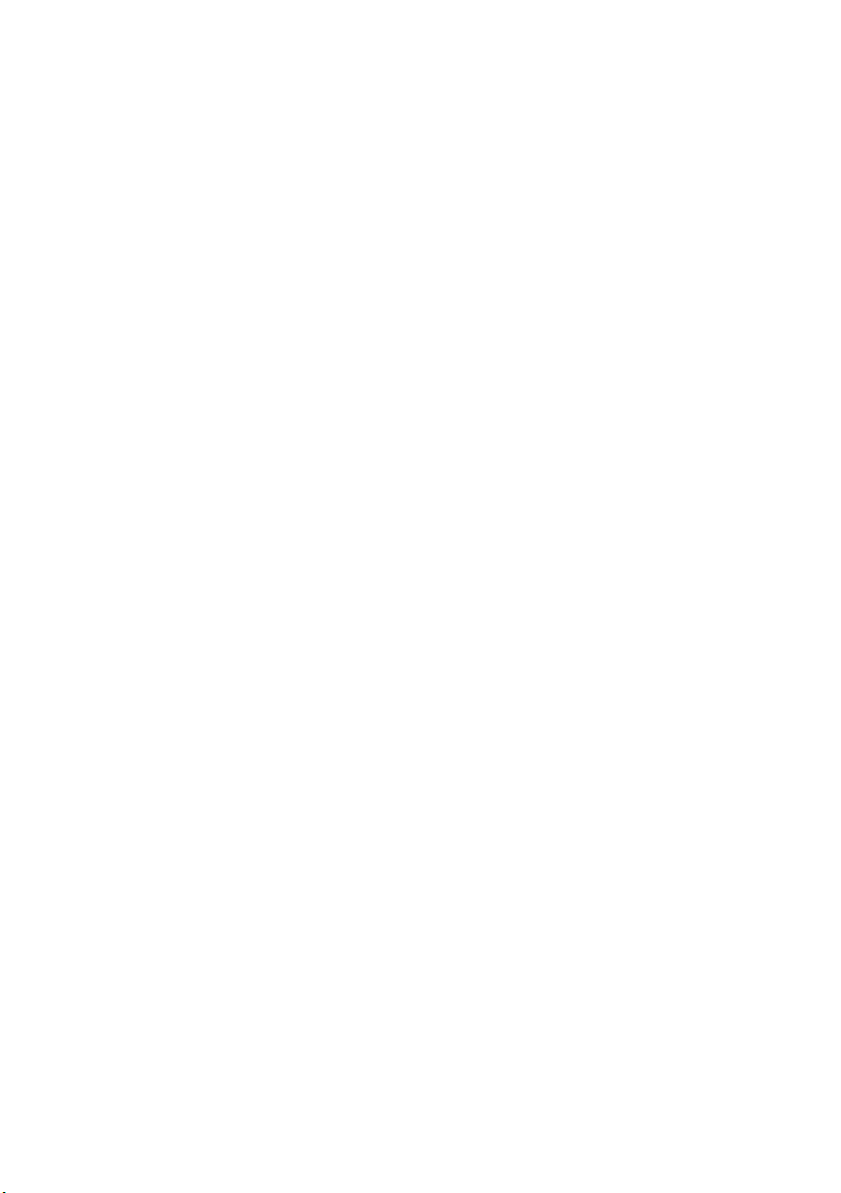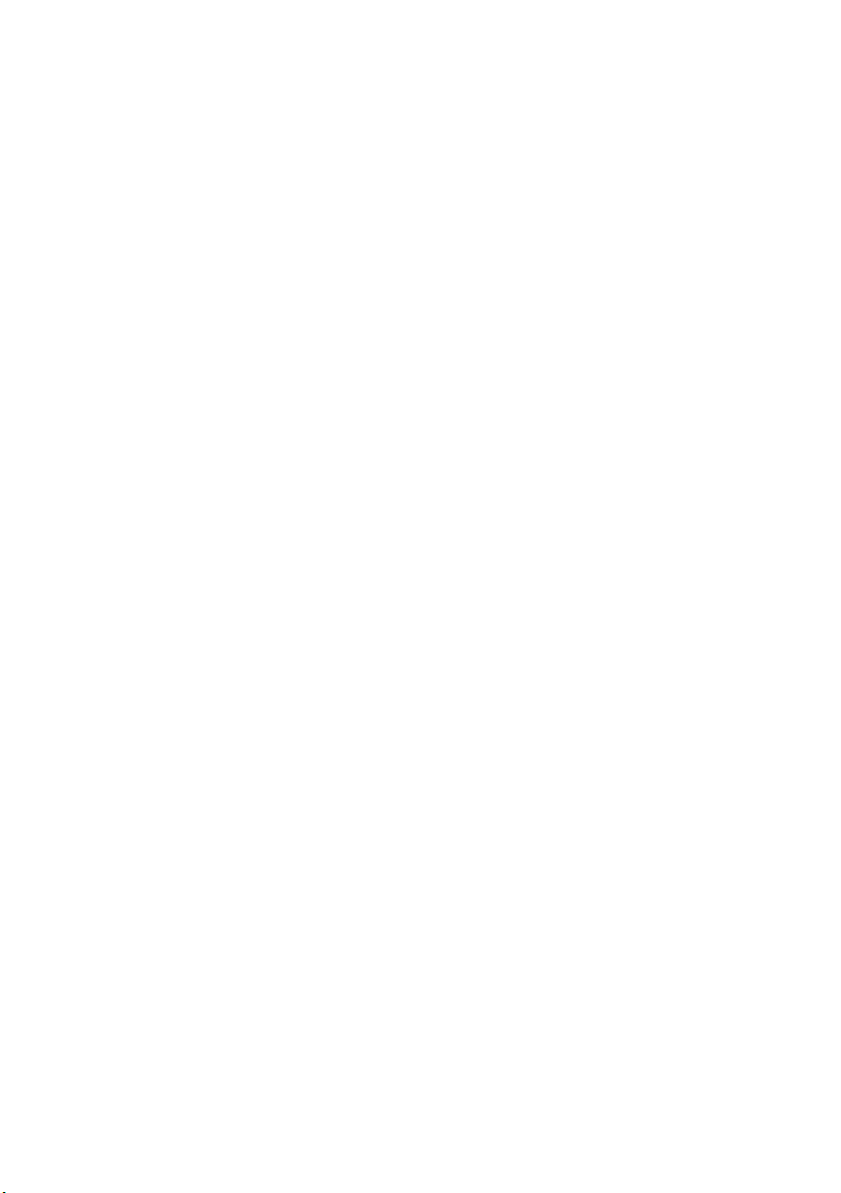Guia do usuário de Rede B6250> 1
Conexão em rede . . . . . . . . . . . . . . . . . . . . . . . . . . 2
AMBIENTES COMPATÍVEIS. . . . . . . . . . . . . . . . . . . 2
Sistemas operacionais e ambientes compatíveis . 2
CONFIGURAÇÃO. . . . . . . . . . . . . . . . . . . . . . . . . . 3
ENDEREÇO IP . . . . . . . . . . . . . . . . . . . . . . . . . 3
CONFIGURAÇÃO DA IMPRESSORA USANDO O
SERVIDOR WEB EMBUTIDO (EWS) . . . . . . . . . . . . 3
IMPRESSÃO A PARTIR DE UM COMPUTADOR
WINDOWS . . . . . . . . . . . . . . . . . . . . . . . . . . . . . 4
VISÃO GERAL . . . . . . . . . . . . . . . . . . . . . . . . . 4
INSTALAÇÃO DO PROTOCOLO TCP/IP. . . . . . . . . 5
CONFIGURAÇÃO COMO UMA IMPRESSORA
DE REDE . . . . . . . . . . . . . . . . . . . . . . . . . . . . 8
CRIAÇÃO DE UMA IMPRESSORA COMPARTILHADA13
OKI LPR . . . . . . . . . . . . . . . . . . . . . . . . . . . . 14
IMPRESSÃO A PARTIR DE SISTEMA OPERACIONAL
UNIX . . . . . . . . . . . . . . . . . . . . . . . . . . . . . . . . 16
PARA IMPRIMIR A PARTIR DE SISTEMA
OPERACIONAL UNIX . . . . . . . . . . . . . . . . . . . 16
CONFIGURAÇÃO DA ESTAÇÃO DE TRABALHO . . 17
Formato do comando . . . . . . . . . . . . . . . . . . . 19
Opções de comando . . . . . . . . . . . . . . . . . . . . 19
NÚMERO DO TRABALHO . . . . . . . . . . . . . . . . . 21
CONSULTA (LPSTAT) . . . . . . . . . . . . . . . . . . . 22
Opções de comando . . . . . . . . . . . . . . . . . . . . 22
OPÇÃO -C (COMANDO LPR) . . . . . . . . . . . . . . . 23
IMPRESSÃO. . . . . . . . . . . . . . . . . . . . . . . . . . 28
IMPRESSÃO A PARTIR DE UM COMPUTADOR
MACINTOSH . . . . . . . . . . . . . . . . . . . . . . . . . . . 28
COMPATIBILIDADE COM SNMP. . . . . . . . . . . . . . . 29
PRECAUÇÕES E LIMITAÇÕES . . . . . . . . . . . . . . . . 29
SOBRE O USO DE TCP/IP . . . . . . . . . . . . . . . . 29
IMPRESSÃO A PARTIR DE SISTEMA OPERACIONAL
WINDOWS. . . . . . . . . . . . . . . . . . . . . . . . . . 30
IMPRESSÃO A PARTIR DE SISTEMA
OPERACIONAL UNIX . . . . . . . . . . . . . . . . . . . 31